Operační systém macOS se kromě jiného vyznačuje také velkorysou podporou všech možných klávesových zkratek, které vám usnadní, zefektivní nebo zrychlí práci. Pracovat nonstop na klávesnici samozřejmě příliš neprospívá vašim zápěstím, ale na druhou stranu – pokaždé, když sáhnete po myši nebo trackpadu, přece jen trochu zpomalíte chod vaší práce.
Mohlo by vás zajímat

Klávesové zkratky vám možná na první pohled zkrátí čas jen o zlomky sekund, případně celé sekundy, ale pokud se tyto okamžiky nasčítají za celý den, je již časová úspora poměrně znatelná. Které klávesové zkratky se rozhodně vyplatí znát? Pojďme si dnes spolu projít ty opravdu nejzákladnější.
Zrychlení spouštění aplikací
Ať už na Macu děláte cokoli, máte před sebou jakýkoli dokument nebo webovou stránku, chcete-li otevřít něco jiného, podržte klávesu Command a klepněte na mezerník. Klávesová zkratka Cmd + mezerník otevře Spotlight, který vás přenese na cokoli, co na Macu potřebujete.
Mohlo by vás zajímat
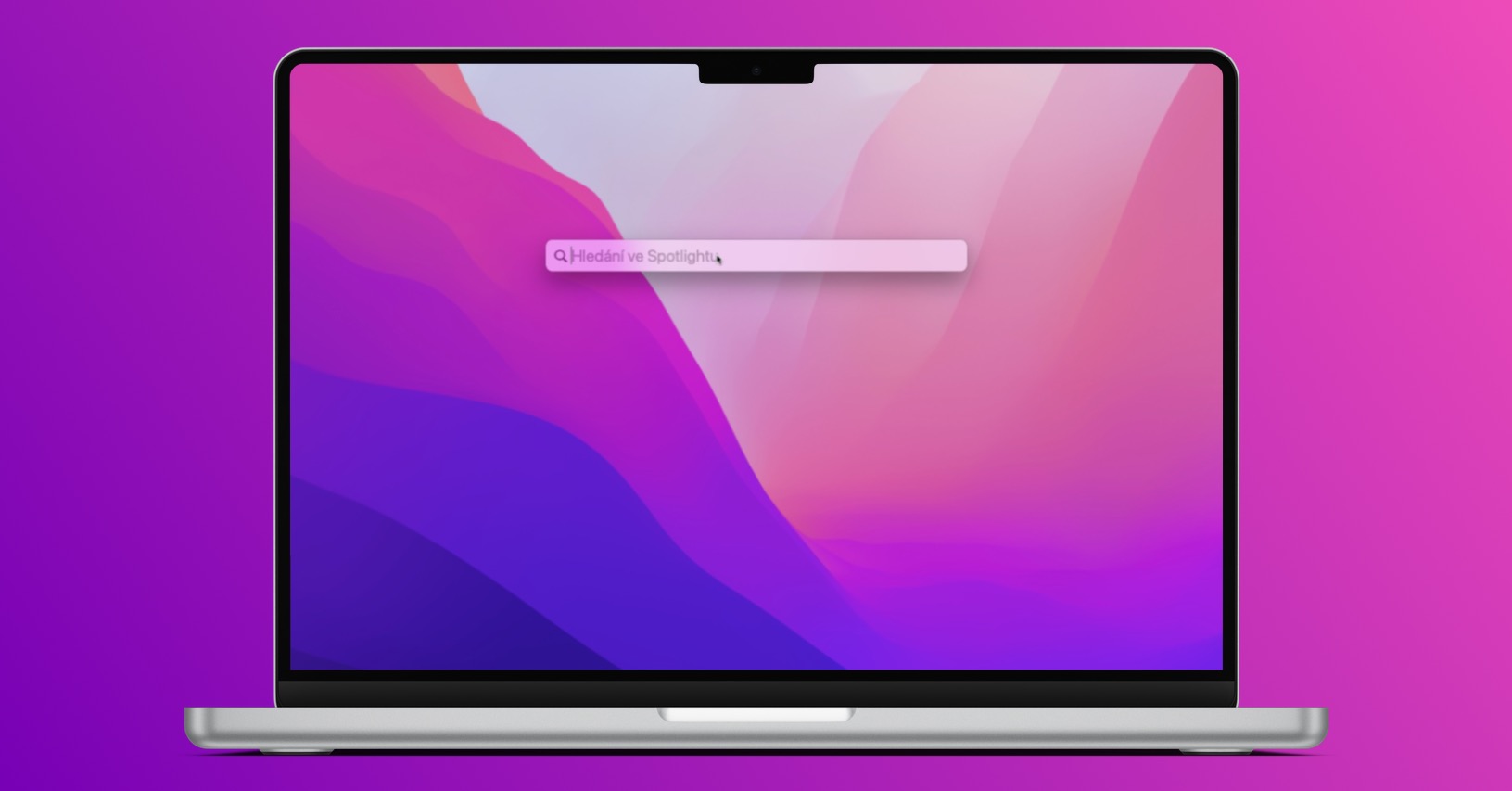
Použití funkce Rychlý náhled
Existuje ještě jedna klávesová zkratka, která zahrnuje mezerník – a pouze mezerník. Ve Finderu nebo na ploše vyberte libovolný soubor, aplikaci nebo dokument, a pak klepněte na mezerník. Tím spustíte funkci Rychlý náhled, která zobrazí náhled toho, co jste vybrali. Pokud se jedná o aplikaci, zobrazí se pouze větší obrázek ikony. Pokud se však jedná o obrázek, video nebo dokument, zobrazí se náhled jeho obsahu na velké obrazovce. Pokud se navíc jedná o textový dokument, funkce Rychlý náhled vám zobrazí jeho obsah – a můžete jej přetáhnout kurzorem přes text a vysoce jej zkopírovat.
Mohlo by vás zajímat
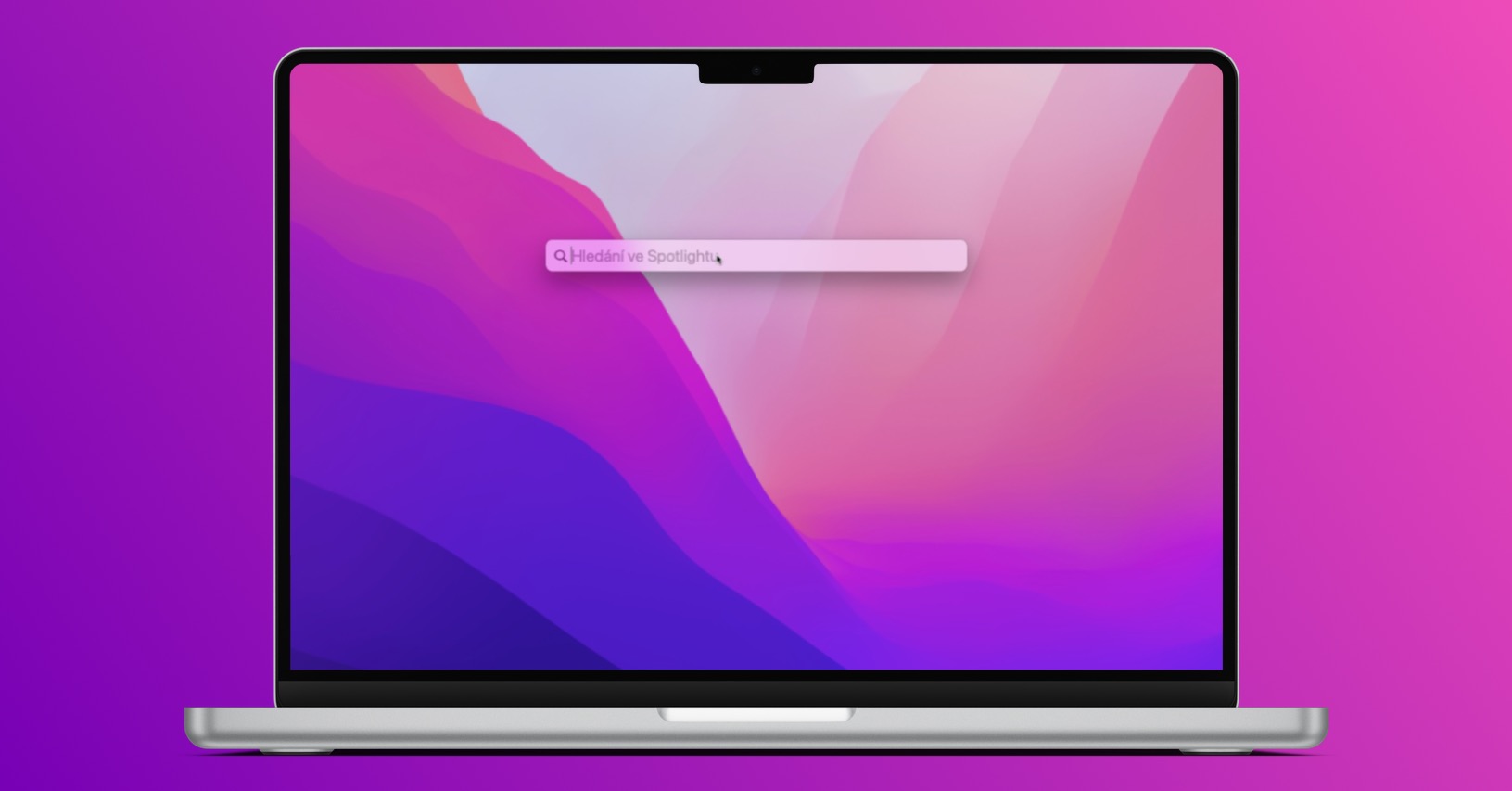
Práce ve Finderu
Spotlight vás zavede kamkoli, i když si úplně nepamatujete název dokumentu nebo požadované složky. Když ale přesně víte, do které složky chcete právě teď přejít, můžete tam rovnou přejít. Ve Finderu se po stisknutí klávesové zkratky Shift + Cmd + G otevře toto dialogové okno a vy můžete zadat přesnou cestu k požadovanému souboru.
Mohlo by vás zajímat
